Med lanseringen av iOS 12 var många kraftanvändare upphetsade om den nya genvägarna, eftersom det möjliggör för dem att automatisera uppgifter på IOS, något som inte var möjligt att göra tidigare. En av de bästa sakerna med genvägar är att du inte behöver lära dig att skapa egna genvägar eftersom du kan ladda ner och installera förinställda genvägar för att njuta av dessa funktioner för dig själv.
En av dessa förinställda genvägar är "Social Media Downloader" eller SDM-genväg som tillåter användare att ladda ner videor från sociala medieplattformar som Instagram och Twitter. Så om det här är något som intresserar dig, så här kan du ladda ner videor från sociala medier, som Instagram och Twitter, med hjälp av genvägar i iOS 12.
Hämta videor från Instagram och Twitter
Nu, innan vi börjar denna handledning vill jag nämna att du aldrig ska använda någon annans video på din egen sociala medieplattform utan att få uttryckligt medgivande från dem. Den här genvägen är avsedd att användas för att få din egen data från dessa webbplatser, eller kanske för utbildningsändamål, t.ex. en klassrapport eller ett projekt, men använd aldrig funktionen för att hämta upphovsrättsligt innehåll eller bryta mot integritet. Med det ur vägen, låt oss se hur du kan använda den här genvägen.
- Först, ladda ner och installera genvägsprogrammet från App Store om du inte redan har gjort det.
2. När du har installerat appen klickar du på länken för att ladda ner genvägsnätverket för sociala medier. För att göra det, tryck först på knappen "Hämta genväg" och tryck sedan på "Öppna".
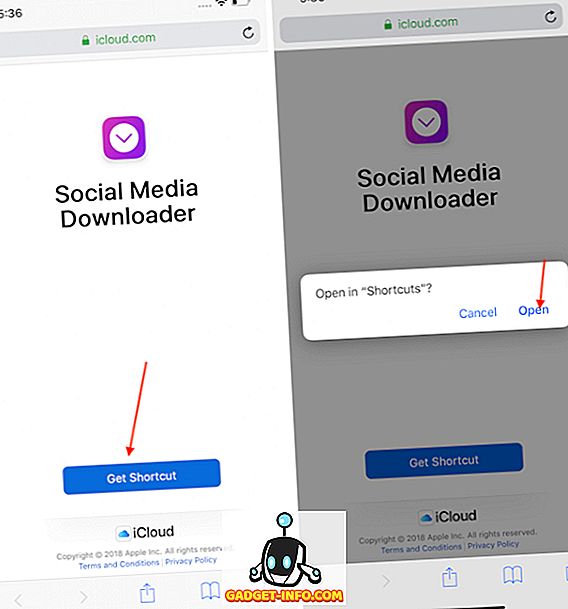
3. Nu när du har genvägen installerad på din enhet, öppna antingen Twitter eller Instagram på din telefon. Jag kommer att använda Twitter för denna handledning.
4. Låt oss säga att du hittade en tweet med en inbäddad video. Tryck på dela-knappen och välj sedan alternativet "Dela Tweet via ...".
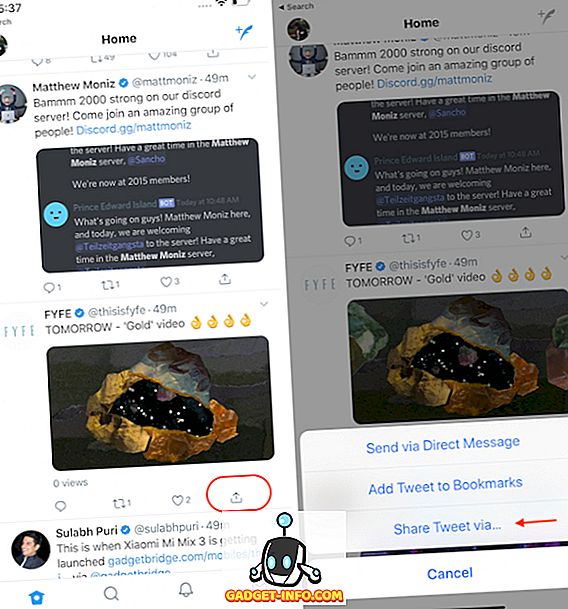

5. På nästa sida, välj den "SDM" -genväg som vi lade till. Det kommer att löpa igenom sina steg så oroa dig inte om du ser det fungerar som en själv. När det har analyserat länken kommer det att ge dig alternativen för videokvalitet . Välj den du vill starta nedladdningen.
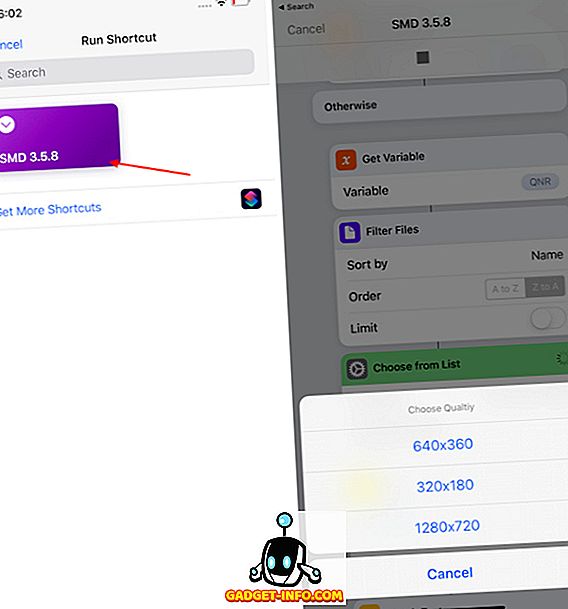
Det är det, videon laddas ned och läggs till automatiskt i din app. Du kan ladda ner någon inbäddad video med den här genvägen. Är det inte här ett bra sätt att dela videor till din WhatsApp-grupp eller titta på dem offline.
Hämta enkelt sociala medier videor på din iPhone
Den nya genvägsapplikationen är ganska kraftfull. Den enda genväg som jag visar här ger dig en glimt av dess möjligheter. Om du vill se fler handledning så här, kommentera nedan för att meddela oss. Om du har några problem med att göra detta arbete, fråga dina frågor och vi hjälper dig gärna.

![Vad om du var begränsad till 140 tecken i det verkliga livet [Video]](https://gadget-info.com/img/entertainment/316/what-if-you-were-restricted-140-characters-real-life.jpg)







